Heim >Backend-Entwicklung >C#.Net-Tutorial >C#-WebService-Veröffentlichung und IIS-Veröffentlichung
C#-WebService-Veröffentlichung und IIS-Veröffentlichung
- 高洛峰Original
- 2017-01-24 09:48:282054Durchsuche
Das erste, was wir tun müssen, ist, IIS (Internet Information Services) zu öffnen. Ich verwende ein Win8-System, daher werde ich hier über die Funktionsweise des Win8-Systems sprechen
Einige vorab Operationen von IIS
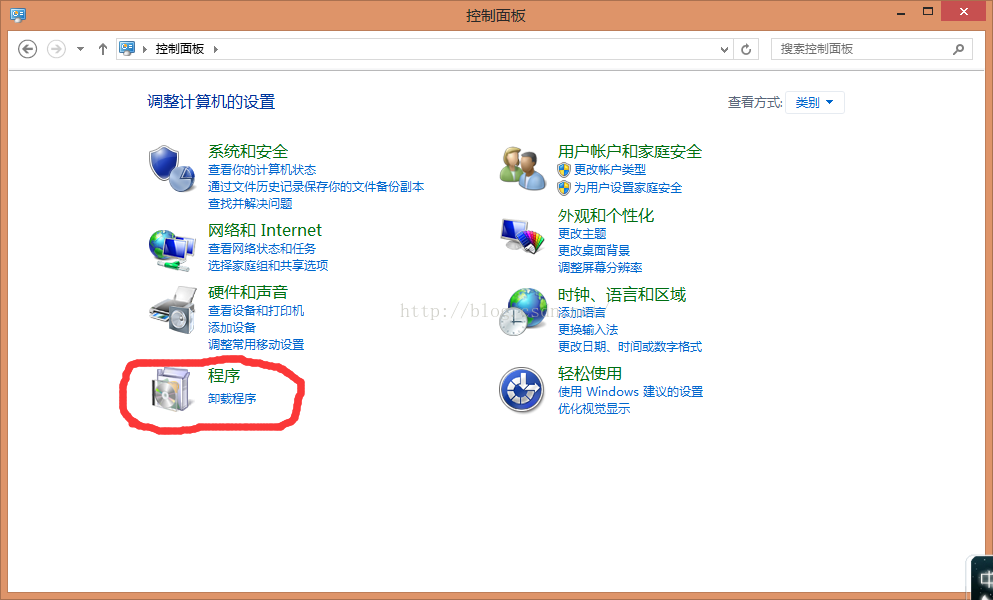
2 Nach dem Aufrufen des Programms finden wir Windows-Funktionen aktivieren oder deaktivieren
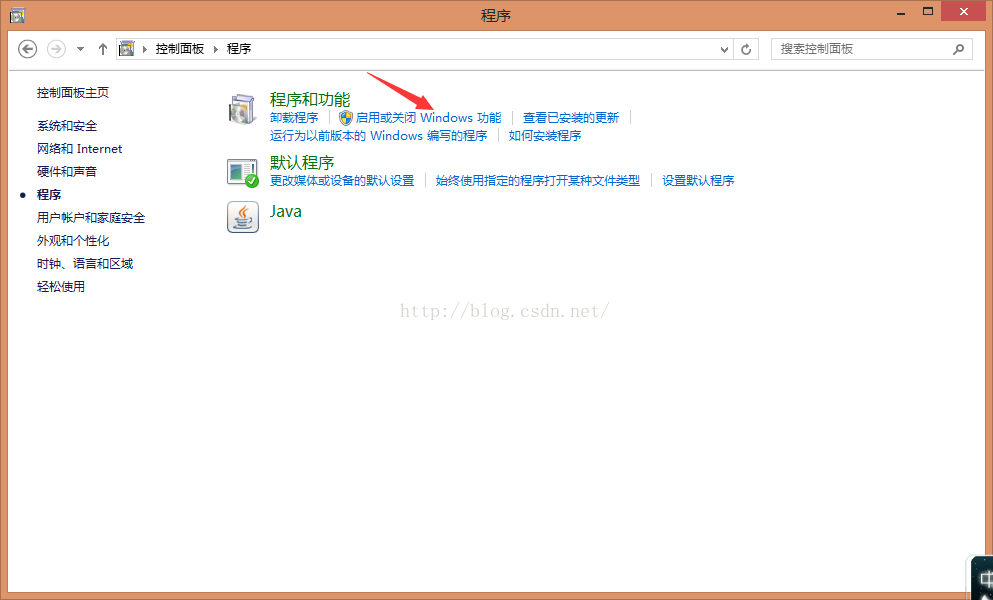
3. Schalten Sie nach der Eingabe den Internetinformationsdienst ein. Wählen Sie alle aus und klicken Sie auf „OK“
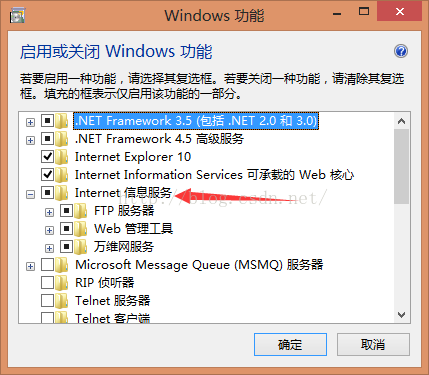
Nachdem die oben genannten Schritte abgeschlossen sind, kehren wir zum Bedienfeld zurück und finden die Verwaltungstools in System und Sicherheit
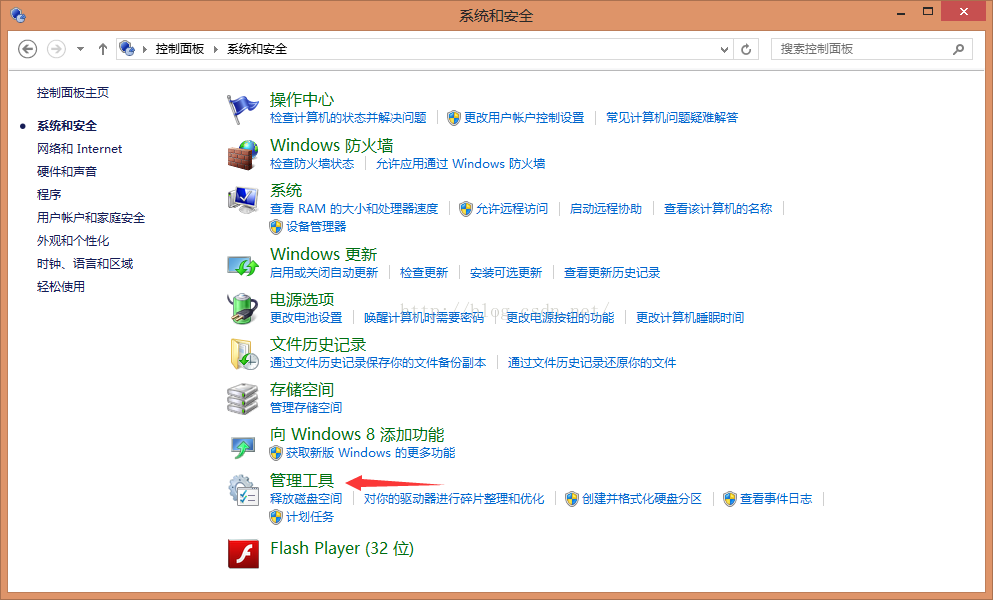
Klicken Sie auf „Verwaltungstools“ 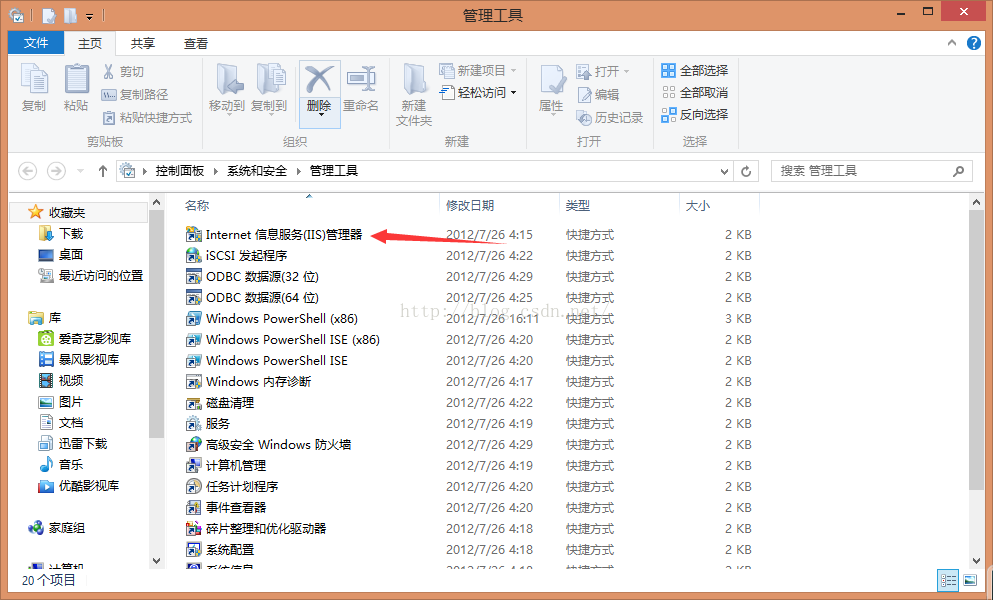 , das erste ist unser IIS, doppelklicken Sie, um es zu öffnen
, das erste ist unser IIS, doppelklicken Sie, um es zu öffnen
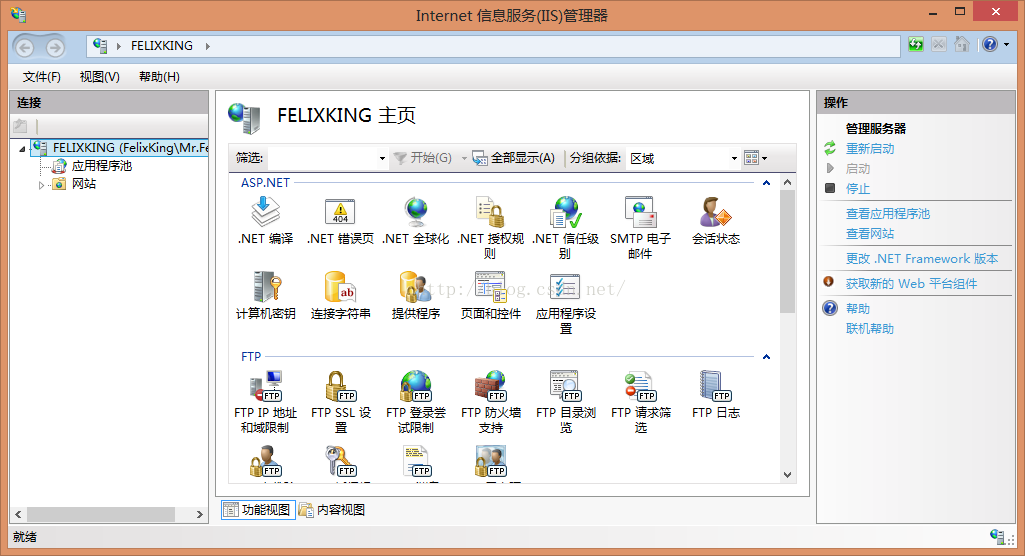
Wir werden diese Schnittstelle öffnen, dann einen Moment innehalten und dann den WebService veröffentlichen.
Nachdem wir die Website erweitert haben, gibt es in diesem Verzeichnis eine „Standardwebsite“. Wir klicken mit der rechten Maustaste auf „Website verwalten“ und „Durchsuchen“
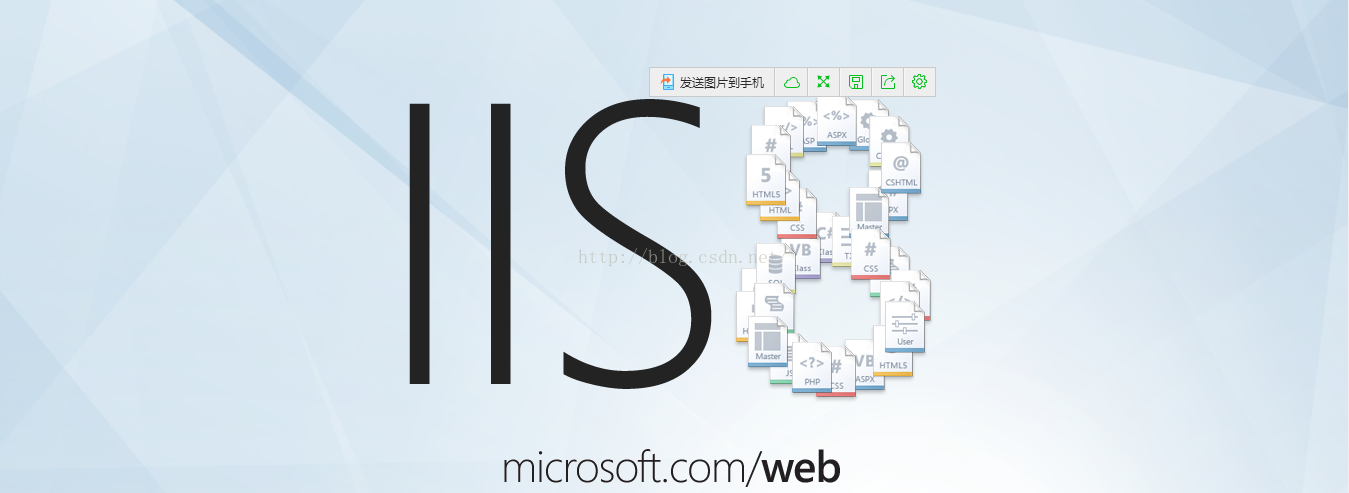
Das Erscheinen dieser Webseite zeigt an, dass unsere vorherigen IIS-Einstellungen erfolgreich waren.
2. WebService Release
Wir erstellen jetzt einen WebService in VS2010
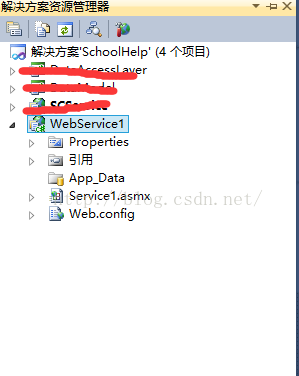
Dieser mit dem Namen WebService1 ist unser neu erstellter WebService , als nächstes klicken wir mit der rechten Maustaste auf diesen WebService--> Veröffentlichen-->
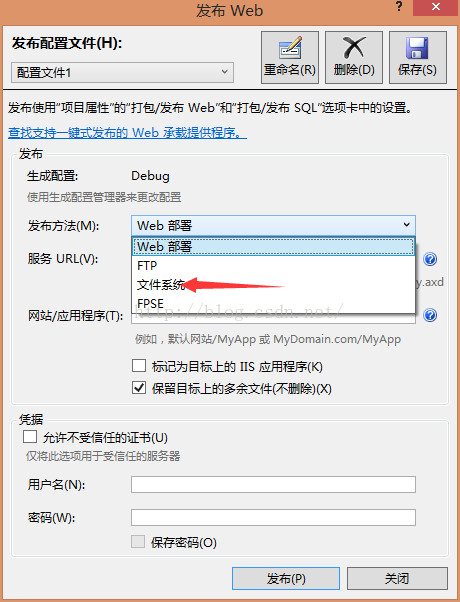
Nachdem diese Schnittstelle angezeigt wird, wählen Sie „Dateisystem“ und die Schnittstelle ändert sich wie folgt .
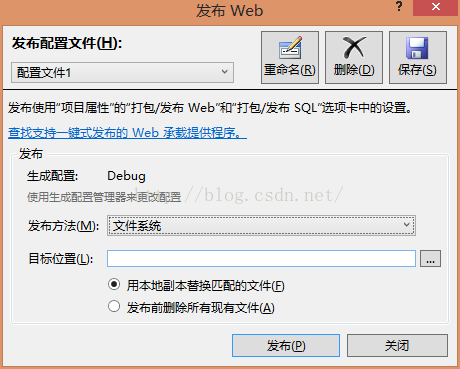
Wählen Sie den Zielort einfach selbst, aber wir müssen uns diesen Zielort merken. Klicken Sie hier auf „Veröffentlichen“ und vergessen Sie ihn es. Es wurde veröffentlicht.
3. WebService auf IIS veröffentlichen
Dann kehren wir zur vorherigen IIS-Schnittstelle zurück (die letzte Schnittstelle im ersten Schritt), wir klicken mit der rechten Maustaste auf die Website - ->Website hinzufügen
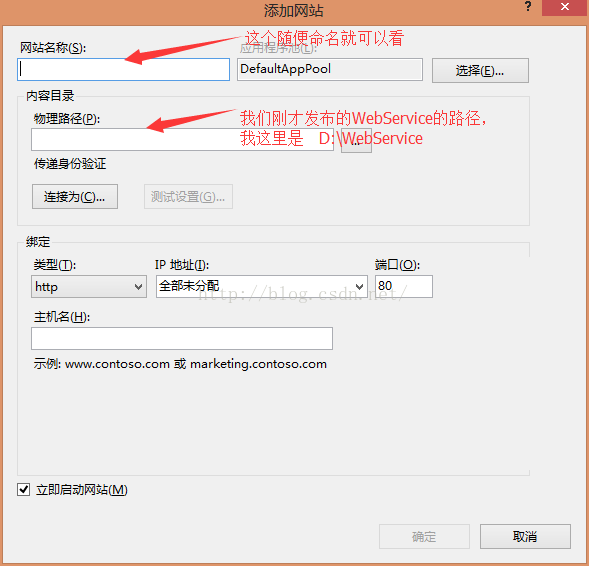
Nachdem wir diese beiden Dinge ausgefüllt haben, klicken wir auf Testeinstellungen und wir finden
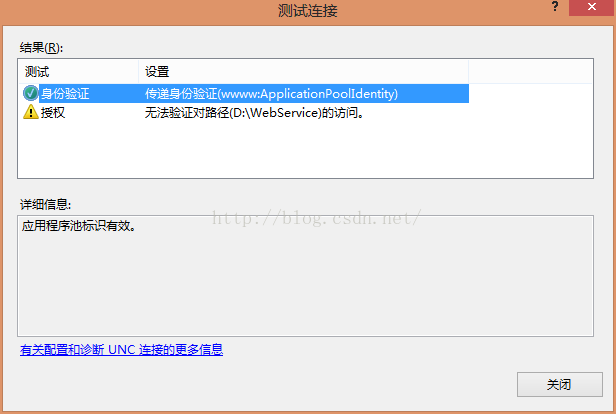
Keine Sorge, schalten Sie dies zuerst aus. Klicken Sie dann auf eine weitere Schaltfläche „Verbinden als“, um aus dieser Benutzeroberfläche zu springen
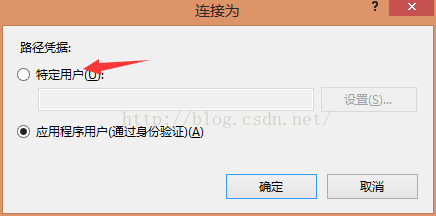
Wir wählen „Spezifischer Benutzer“ --> 🎜>
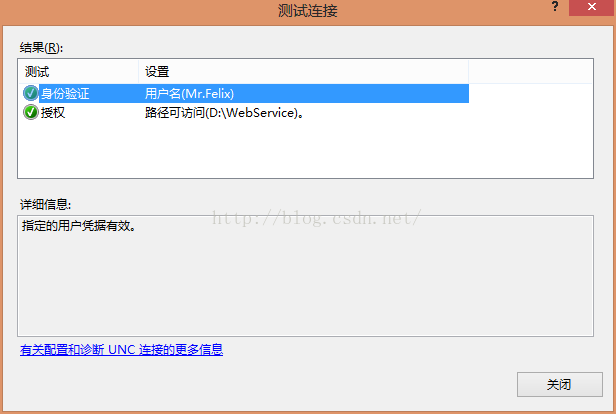
Sie können die IP-Adresse unten ändern, indem Sie die IP-Adresse auf die IP-Adresse Ihres eigenen Computers einstellen. Ändern Sie diese einfach Das ist alles, nur „OK“ am Ende und es ist OK.
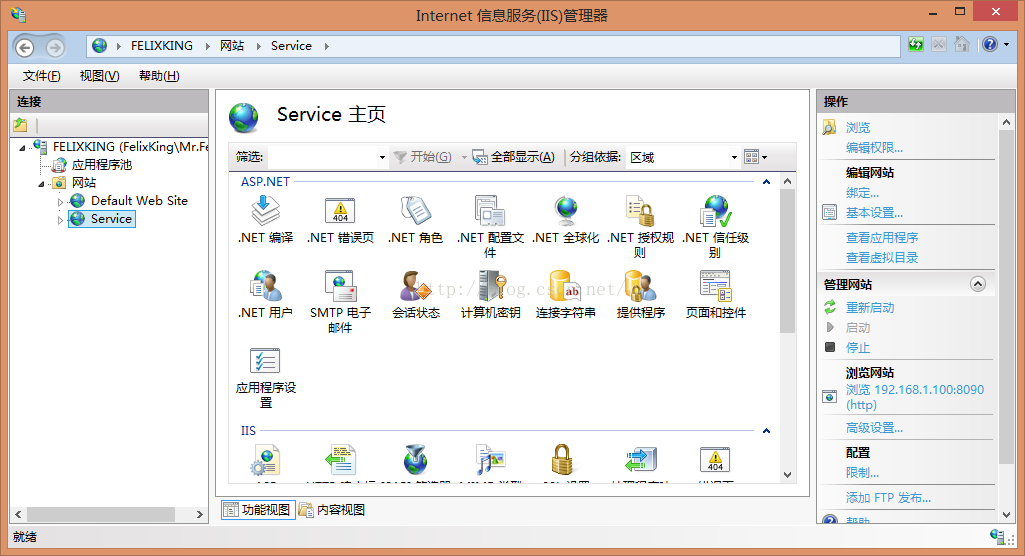
Wir können jetzt auch mit der rechten Maustaste auf Service-->Website verwalten-->Durchsuchen klicken. Dann erscheint unser eigener WebService
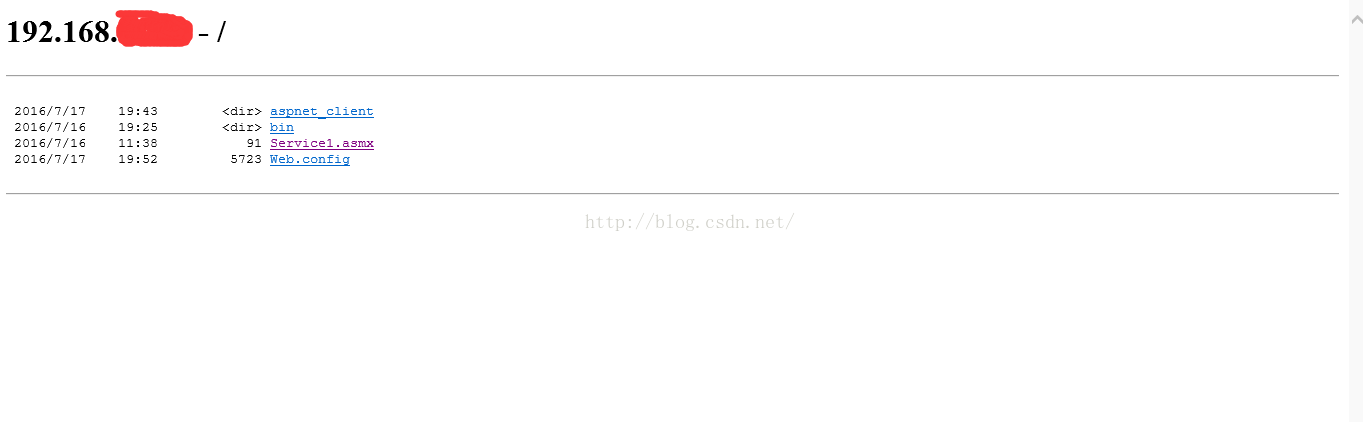
Klicken Sie einfach auf Service1.asmx
und unsere Adresse wird zu

Das Obige ist der gesamte Inhalt dieses Artikels Ich hoffe, dass es allen beim Lernen hilft, und ich hoffe auch, dass jeder die chinesische PHP-Website unterstützt.
Weitere Artikel zum C# WebService-Release und IIS-Release finden Sie auf der chinesischen PHP-Website!
In Verbindung stehende Artikel
Mehr sehen- .Net Core-Grafikverifizierungscode
- Laden der .NET Core-Konfigurationsdatei und DI-Injektion von Konfigurationsdaten
- Dokumentation zum .NET Core CLI-Tool dotnet-publish
- asp.net verwendet .net-Steuerelemente, um Dropdown-Navigationsmenüs zu erstellen
- So erhalten Sie den Namen des Controllers in Asp.net MVC

